AFO 495 – Gestion des factures
495.1 Introduction
495.1.1 Généralités
La création et l'envoi des factures est un processus complexe. Grâce à l'AFO 451, vous pouvez «préparer» et «établir» des factures, grâce à l'AFO 481 («Gestion des paramètres de prêt : généralités») vous pouvez définir un certain nombre de paramètres qui servent à préparer, établir et envoyer des factures. Lisez tout d'abord les descriptions de l'AFO 451 et 481 avant que de travailler avec l'AFO 495.
Grâce à l'AFO 495, vous pouvez :
·
identifier des factures existantes
·
transformer les factures « possibles » préparées par le système en factures « réelles »
·
introduire de nouvelles factures (« libres »)
·
gérer/clôturer des factures
Le système distingue les types de factures suivantes :
·
factures concernant des dettes impayées
·
factures concernant des documents non livrés
·
factures concernant des documents endommagés (factures « libres »)
·
factures concernant des droits de prêt payés
·
factures concernant les collections
De tous ces types, seuls les trois premiers sont opérationnels. Ceux-ci sont commentés dans les paragraphes suivants.
495.1.2
Factures concernant des dettes impayées
Ces factures peuvent être envoyées aux usagers dont les dettes sont impayées depuis trop longtemps. Le système peut envoyer ce type de factures pour une amende, des droits de prêt, et des dédommagements pour un document. Tenez compte du fait qu'il s'agit ici de dettes « en souffrance ». Les factures de ce type sont établies de la manière suivante :
·
Le système recherche tous les usagers concernés par une « facture de solde débiteur ». Cela se fait via un processus qui s'exécute dans l'AFO 451.
·
Ce processus automatique crée un fichier dans lequel sont repris les usagers concernés par une facture. Ce fichier peut être géré au moyen de l'AFO 495 : vous pouvez décider pour chaque usager si vous voulez réellement établir une facture (l'envoyer).
·
Cette facture est établie et clôturée dans l'AFO 495. Les montants à réclamer sont automatiquement repris dans les factures par le système et ne peuvent être modifiés.
·
Un fichier d'impression est créé pour les factures dans l'AFO 451, puis est imprimé au moyen de l'AFO 452.
495.1.3
Factures concernant les documents non retournés
Ces factures peuvent être envoyées à des usagers qui ont emprunté des documents dont la date limite de prêt est dépassée. Les factures de ce type sont établies de la manière suivante:
·
Le système recherche tous les usagers concernés par un « facture de retard ».. Cela se fait via un processus qui s'exécute dans l'AFO 451.
·
Ce processus automatique crée un fichier dans lequel sont repris les usagers concernés par une facture. Ce fichier peut être géré au moyen de l'AFO 495 : vous pouvez décider pour chaque usager si vous voulez réellement établir une facture (l'envoyer).
·
Cette facture est établie et clôturée dans l'AFO 495. Les montants à réclamer sont (éventuellement) automatiquement repris dans les factures par le système mais peuvent encore être modifiés par la suite. Le prix (par défaut) proposé par le système est basé sur le prix appliqué pour un document et/ou les « dédommagements pour un livre » tels que définis pour chaque nature de document dans l'option « Tableau rembours livre » de l'AFO 494.
·
Un fichier d'impression est créé pour les factures dans l'AFO 451 puis est imprimé au moyen de l'AFO 452.
495.1.4
Factures « libres »
Les factures libres sont des factures créés, non pas à l'initiative du système mais par saisie manuelle d'un employé de la bibliothèque. Vous pouvez, pour un document, établir une facture avec « dédommagements pour un livre ». Les factures de ce type sont établies de la manière suivante :
·
Une facture libre est introduite dans l'AFO 495. Les montants à réclamer sont (éventuellement) automatiquement repris dans les factures par le système mais peuvent encore être modifiés par la suite. Le prix (par défaut) proposé par le système est basé sur le prix appliqué pour un document et/ou les « dédommagements pour un livre » tels que définis pour chaque nature de document dans l'option « Tableau des dédommagements pour un livre » de l'AFO 494 (« Gestion de la caisse : gestion des fichiers fixes »).
·
Dès que la facture est établie, elle est clôturée dans l'AFO 495.
·
Un fichier d'impression est créé pour les factures dans l'AFO 451, puis est imprimé au moyen de l'AFO 452.
495.1.5 Rappels
Le système peut, pour chaque facture, créer un rappel. Si un fichier d'impression est créé pour les factures dans l'AFO 451, le système recherche également les rappels. Ces rappels sont imprimés en même temps que les « premières » factures (dans l'AFO 452). Vous pouvez déterminer le délai après lequel des rappels doivent être envoyés. Vous pouvez déterminer ce délai à l'aide d'un paramètre de l'AFO 481 («Principaux paramètres de prêt»).
495.1.6 Numéros de facture
Le système attribue automatiquement à chaque facture introduite un numéro unique. Ce numéro se compose en général d'un code de l'institution et d'un numéro d'ordre. Ce numéro d'ordre se compose d'une indication de l'année et de cinq chiffres. Le premier numéro de facture d'une année est par exemple le « 200500001 ».
495.1.7
Le statut des factures
Les factures sont caractérisées par un statut. Le système distingue ainsi les statuts suivants :
|
0 |
la facture est établie |
|
1 |
la facture est clôturée |
|
2 |
la facture est imprimée |
|
3 |
un rappel a été imprimé pour la facture |
|
9 |
la facture est totalement acquittée
|
Le statut d'une facture change automatiquement suite aux actions que vous entreprenez dans l'AFO 495 et 451.
495.1.8
Mise en page des factures
La mise en page des factures est définie à l'aide du STI dans l'AFO 483. La mise en page est déterminée par :
·
le type de facture (facture de solde débiteur, facture de retard, facture libre)
·
la catégorie d'usagers
·
le fait qu'il s'agisse d'une première facture ou d'un rappel.
495.1.9
Virements d'acceptation
Si vous le souhaitez, il est possible d'imprimer en même temps que les factures des virements d'acceptation. Ces virements d'acceptation sont imprimés séparément (au moyen d'un fichier d'impression séparé) et ne sont donc pas rattachés à la facture. Si vous souhaitez les rattacher, la mise en page des factures doit répondre à des prescriptions très contraignantes et seule une partie des possibilités du STI (pour déterminer la mise en page) est disponible.
Pour plus d'information, entrez en contact avec Infor svp.
495.1.10
Paramètres
Le système dispose d'un grand nombre de paramètres qui déterminent la mise en place et la préparation des factures. Voyez la description de l'AFO 481 pour obtenir une explication des différents paramètres et apprendre comment les définir.
495.1.11
Méthode de travail générale
En résumé, vous opérez comme suit :
·
pour introduire des factures libres :
-
AFO 495: la facture est introduite
-
AFO 495: toutes les données (les documents, le prix des documents sur la facture, les frais administratifs, etc.) sont définies
-
AFO 495: la facture est clôturée
-
AFO 451: un fichier d'impression est créé pour les factures (option « Établissement factures »)
-
AFO 452: les factures sont imprimées
·
pour introduire les factures dites «de solde débiteur» et «de retard» :
-
AFO 451: les factures sont préparées (option «Préparer les factures»)
-
AFO 495: les factures « possibles » présentées par le système sont, si vous le souhaitez, transformées en factures « réelles »
-
AFO 495: toutes les données (le prix des documents sur la facture, les frais administratifs, etc.) sont définies (si nécessaire)
-
AFO 495: la facture est clôturée
-
AFO 451: un fichier d'impression est créé pour les factures (option « Établissement factures »),
-
AFO 452: les factures sont imprimées
Attention !
Les rappels sont considérés comme une sous-division de la création d'un fichier d'impression comportant des factures.
Seules les factures clôturées sont enregistrées dans un fichier d'impression. La gestion d'une facture est une option qui vous permet de compléter des factures (par ajout du prix, des frais administratifs, etc.) et de les clôturer. La gestion d'une facture est un processus qui commence après qu'une facture ait été établie et qui est suivi de la création d'un fichier d'impression contenant des factures clôturées et de l'impression de ce fichier. Les factures sont créées de la manière suivante :
·
pour des factures libres : vous introduisez une nouvelle facture.
·
pour des factures de solde débiteur : vous transformez une facture proposée par le système en une facture réelle.
·
pour des factures de retard : vous transformez une facture proposée par le système en une facture réelle.
495.2 Gérer des factures
Après avoir lancé l'AFO 495, un sous-menu apparaît:
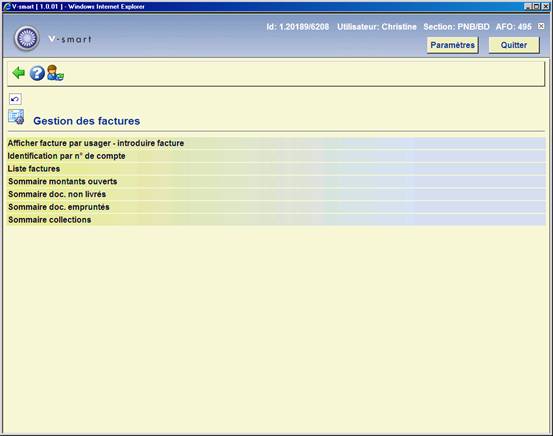
Les options seront commentées séparément dans les paragraphes suivants.
495.2.1
Identifier facture par usager – introduire facture
Grâce à cette option, vous pouvez obtenir un sommaire des factures par usager et introduire également de nouvelles factures en fonction des documents endommagés ou introuvables (factures libres).
Si vous choisissez cette option, un écran de saisie apparaît:
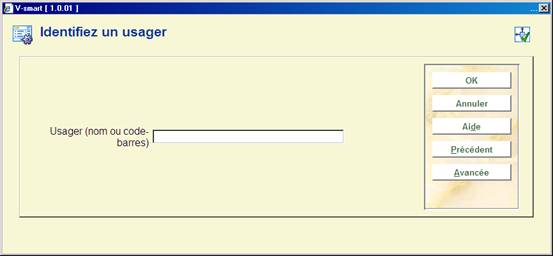
Usager (nom ou code-barres) - Indiquez le nom de l'usager ou scannez le code-barres de l'usager.
Consultez l'aide de l'AFO 431 pour plus d'information sur identifier des usagers.
Si vous avez introduit cette information, un écran-sommaire des factures établies pour l'usager apparaît.
Attention!
S'il n'y a aucune facture pour l'emprunteur, le système demandera si vous voulez introduire une nouvelle facture. Si vous confirmez la question, un écran sommaire s'affichera:

Colonnes sur l'écran
Numéro facture - Ici, se trouve le numéro de facture.
Type - Ici, se trouve le type de facture, par exemple facture «de retard».
Date - Ici, se trouve la date de la facture.
Statut - Ici, se trouve le statut de la facture. Les statuts suivants sont possibles :
|
0 |
la facture est établie |
|
1 |
la facture est clôturée |
|
2 |
la facture est imprimée |
|
3 |
un rappel a été imprimé pour la facture |
|
9 |
la facture est totalement acquittée |
Montant - Ici, figure le montant de la facture.
Options sur l'écran
: Choisissez cette option pour introduire une nouvelle facture. Apparaît ensuite un écran-sommaire.
: Sélectionnez une facture et choisissez ensuite cette option pour examiner la facture. Apparaît ensuite un écran-sommaire.

La facture établie par le système est automatiquement complétée par ajout des données suivantes :
·
un numéro de facture. Il s'agit d'un numéro automatiquement attribué par le système, suivi du type de facture.
·
frais administratifs (sur la base des frais administratifs définis par défaut dans l'AFO 481).
·
documents pour lesquels une facture est envoyée. Ceux-ci sont automatiquement indiqués sur la facture, sauf dans le cas de «factures libres». Pour ce type de factures, vous devez indiquer vous-même de quels documents il s'agit.
·
le prix qui doit être payé pour les documents en question. Celui-ci est automatiquement indiqué dans le cas de «factures de solde débiteur». Dans le cas de factures de retard, un montant par défaut est, si cela s'avère possible, noté sur la facture. Pour les factures libres, vous devez vous-même indiquer le prix. N'oubliez pas que le prix proposé sert de prix par défaut, vous pouvez donc toujours le modifier (sauf pour les «factures de solde débiteur» ; dans ce cas, le montant impayé est fixe et seuls les frais administratifs peuvent encore être modifiés).
Options sur l'écran
- Choisissez cette option pour introduire un ou plusieurs documents libres et leur prix.
– Sélectionnez un exemplaire et choisissez cette option pour modifier le prix.
: - Choisissez cette option pour modifier le prix. Apparaissent ensuite, un par un, tous les documents de la facture. Pour chaque document, vous pouvez, si vous le souhaitez, introduire le prix dans l'écran de saisie.
- Choisissez cette option pour introduire ou modifier des frais administratifs. Un écran de saisie dans lequel vous pouvez introduire les frais administratifs ou modifier le montant par défaut apparaît.
- Choisissez cette option pour ajouter une remarque. Cette remarque n'est affichée que sur cet écran et ne sert qu'à commenter la facture.
- Choisissez cette option pour clôturer la facture. Cela signifie que la facture ne peut plus subir d'autres mutations. Le statut du compte passe de «0» («établi») à «1» («clôturé»). Les prix et frais administratifs (et le «total général») indiqués à ce moment sont fixes et la facture peut être enregistrée dans un fichier d'impression contenant les factures à imprimer à l'aide de l'option «Établissement factures» de l'AFO 451.
- Choisissez cette option pour supprimer la facture dans sa totalité.
: Cette option n'est disponible que si le système a été configuré pour les virements bancaires (une fonction pour le marché néerlandais uniquement).
- Choisissez cette option pour placer l'usager sur la liste noire.
- Choisissez cette option pour effectuer une entrée de caisse. Voir l'AFO 414 («Enregistrement des entrées de caisse»).
: A partir des deux fonctions d'aperçu de l'AFO 495, affichant des "factures établies", il est possible de sélectionner TOUTES les entrées de la liste, s'arrêtant à chaque facture « établie » en vue de créer des factures réelles. Cette option vous permet d'interrompre le traitement en cours. Dès que cette option est offerte, la facture existe dans un état « ouvert » - la commande demande également si vous souhaitez conserver la facture affichée ou la supprimer.
Attention:
Tenez compte du fait que la plupart des options ne sont plus valables après que la facture ait été clôturée à l'aide de l'option « Clôturer une facture ».
Il existe un paramètre dans l'AFO 481 – Factures – Configuration facturation : Autoriser des changements incontrôlés pour frais de facture. Si cette option est inactive (paramétrage de la valeur par défaut) il N'EST PAS possible de modifier les prix sur une facture, à aucun moment. Si cette option est ACTIVE, vous pouvez modifier les prix sur une facture en sélectionnant une ligne particulière d'une facture ayant le statut Fermé/Terminé. Ils ne seront pas répercutés dans les frais réels payables par l'emprunteur (comme vu dans l'AFO 414), et un avertissement à cet effet s'affichera lors de la modification du prix ici.
Si vous choisissez l'option «Nouveau document», un écran de saisie apparaît.

Zones sur l'écran
Doc. - Indiquez le numéro d'exemplaire du document ou scannez le code-barres.
Prix - Indiquez le montant qui doit être payé comme dédommagement pour ce document.
495.2.2 Identification par no de compte
Grâce à cette option, vous pouvez rechercher des factures au moyen du numéro de facture. Si vous choisissez cette option, un écran de saisie apparaît:

Zones sur l'écran
(Numéro compte) - Indiquez le numéro de facture. S'il s'agit d'une facture établie dans l'année en cours, vous ne devez pas indiquer l'année et les zéros qui suivent. Par exemple si nous sommes en 2005 et que vous voulez identifier la facture 200500055, vous pouvez indiquer «200500055» ou «55». Lorsque vous avez introduit le numéro, un écran-sommaire apparaît. Les champs et options de cet écran sont identiques à ceux de l'option «Identification de la facture au moyen de l'usager/introduire une facture».
495.2.3
Liste factures
Grâce à cette option, vous pouvez consulter un sommaire de toutes les factures définies (ou une sélection de celles-ci).
Vous pouvez déterminer le sommaire que vous voulez consulter suivant trois critères, soit :
·
sur le numéro de facture (par exemple toutes les factures depuis 9600000 ou depuis 9500025) ;
·
sur le type de facture (par exemple seulement les factures concernant des dettes impayées)
·
sur le statut (par exemple seulement les factures enregistrées).
Si vous choisissez cette option, un écran de saisie apparaît.

Zones sur l'écran
A partir de compte - Indiquez à partir de quel numéro de facture le sommaire doit être établi. Si rien n'est introduit toutes les factures sont affichées.
Afficher types - Indiquez un ou plusieurs types de factures. Vous pouvez choisir entre :
|
1 |
factures concernant des dettes impayées |
|
2 |
factures concernant des documents non retournés |
|
3 |
factures concernant des documents endommagés |
Avec statut - Indiquez un ou plusieurs statuts. Vous pouvez faire un choix entre :
|
0 |
la facture est établie |
|
1 |
la facture est clôturée |
|
2 |
la facture est imprimée |
|
3 |
le système a imprimé un rappel pour la facture
|
|
9 |
la facture est totalement acquittée |
Lorsque vous avez introduit ces données, le système affiche un sommaire de toutes les factures qui répondent aux critères de sélection indiqués. Les champs et les options de l'écran sont identiques à ceux de l'option «Identification de la facture au moyen de l'usager/introduire une facture»
495.2.4
Sommaire montants ouverts
Grâce à cette option, vous pouvez examiner des listes de toutes les dettes en souffrance depuis plus de n jours. La liste est établie par usager. Chaque fois que des factures sont «préparées» dans l'AFO 451 («Préparation de l'impression et des jobs d'arrière-plan»), le système met à jour à nouveau complètement toutes ces listes sur la base des paramètres définis dans l'AFO 481 (« Paramètres de prêt : paramètres généraux »). Grâce à cette option, vous pouvez établir de véritables factures.
Si vous choisissez cette option, un écran-sommaire apparaît.
Attention!
S'il n'y a pas d'usager à montant impayé, le système affiche la remarque « Pas (plus) d'usagers notés ».

La partie en-tête affiche le nom de l'institution. Si l'impression est faite au niveau de la méta institution, elle affichera ****** puisqu'il n'y a pas d'emplacement dans le système pour saisir le nom d'une Méta Institution.
Colonnes sur l'écran
No usager - Ici, figure le numéro (code-barres) d'usager.
Nom - Ici, figure le nom de l'usager.
Nombre - Ici, figure le nombre de documents repérés par le système.
Total - Ici, figure le montant total qui sera, au départ, indiqué sur la facture.
Options sur l'écran
: Sélectionnez un numéro de ligne et choisissez ensuite cette option pour supprimer l'usager dans ce sommaire. Cela signifie simplement que vous ne voulez pas établir de facture pour cet usager. Après avoir à nouveau activé, dans l'AFO 451, l'option «Préparer des factures», l'usager réapparaîtra à nouveau dans la liste. Soit parce que l'usager a payé ses dettes soit parce qu'il a ramené les documents qu'il avait encore en sa possession.
: Sélectionnez un numéro de ligne et choisissez cette option pour enregistrer les entrées de caisse. Apparaît ensuite un écran-sommaire. Pour plus d'informations sur cette option, nous vous renvoyons à l'AFO 414 («Enregistrement des entrées de caisse»).
: Cliquez sur cette option pour aller à un point particulier de la liste. Voir la partie 495.2.4.1.
: Cliquez sur cette option pour aller à un point particulier de la liste. Voir la partie 495.2.4.1.
: Sélectionnez un numéro de ligne et choisissez ensuite cette option pour examiner les données de la gestion des usagers. Pour plus d'informations sur cette option, nous vous renvoyons à l'AFO 431 («Administration usagers»).
: Choisissez cette option pour établir une facture pour tous les usagers du sommaire.
: Choisissez cette option pour supprimer dans le sommaire les usagers dont la dette est inférieure au montant à indiquer. Si vous choisissez cette option, apparaît un écran de saisie dans lequel vous pouvez introduire le montant. Les usagers dont la dette est inférieure au montant que vous avez introduit sont temporairement supprimés du sommaire. Après que l'option «Préparer des factures» ait à nouveau été introduite dans l'AFO 451, l'usager réapparaît dans la liste.
Le montant représente le total des frais d'articles mais pas l'encours total (c'est à dire à l'exclusion des amendes et des frais d'administration). Les frais d'administration / frais d'affranchissement ne sont pas encore calculés et ne sont pas facturés jusqu'à ce que vous génériez la facture, par conséquent, à ce stade ils ne peuvent pas être inclus
: Choisissez cette option pour enregistrer les usagers dans une liste de sauvegarde. Si vous choisissez cette option, vous pouvez aussi indiquer le nom et le type de la liste de sauvegarde et, éventuellement, un commentaire. Voir aussi la description de l'AFO 435 («STI pour les usagers»).
: Choisissez cette option pour placer sur la liste noire les usagers dont la dette est supérieure au montant à indiquer. Si vous choisissez cette option, un écran de saisie dans lequel vous pouvez introduire le montant apparaît. Les usagers dont la dette est supérieure au montant que vous indiquez sont placés sur la liste noire.
Le montant représente le total des frais d'articles, pas l'encours total (à l'exclusion des amendes et des frais d'administration). Les frais d'administration/frais d'affranchissement ne sont pas encore calculés et ne sont pas facturés jusqu'à ce que vous génériez la facture, par conséquent, à ce stade ils ne peuvent pas être inclus.
495.2.4.1
Détails de l'usager
Si vous sélectionnez un usager et si vous choisissez ensuite l'option , un écran-sommaire apparaît:

Options sur l'écran
- Sélectionnez un numéro de ligne et choisissez ensuite cette option pour supprimer ce point de la liste. Ce point ne sera pas repris dans la facture que vous établirez éventuellement à l'aide de l'option «Facture».
- Choisissez cette option pour établir une facture réelle. Cela signifie que vous transformez la proposition du système en facture véritable.
- Choisissez cette option pour supprimer tous les points de la liste. Cela signifie que vous ne voulez pas établir de facture.
495.2.4.2 Aller à l'écran
Aller à l'écran : Cliquez sur cette option pour aller à un point particulier dans la liste. Après la sélection de cette option un écran de sélection s'affiche :

Saisissez le critère de sélection souhaité et cliquez sur . Le système affichera de nouveau la liste, à partir du point qui correspond à votre critère de sélection.
495.2.5
Sommaire doc. non livrés
Grâce à cette option, vous pouvez consulter des listes de tous les documents qui auraient dû être retournés depuis n jours. La liste est dressée par usager. Chaque fois que des factures sont «préparées» dans l'AFO 451 («Préparation de l'impression et des jobs d'arrière-plan»), le système met à jour ces listes sur la base des paramètres définis dans l'AFO 481 («Paramètres de prêt : paramètres généraux»). Le fonctionnement de cette option est identique à celui de l'option «Sommaire des montants impayés».
495.2.6
Sommaire doc. empruntés
[Cette option n'est pas encore opérationnelle.]
495.2.7
Sommaire collections
[Cette option n'est pas encore opérationnelle.]